U盘如何装win7系统呢?U盘装系统虽然操作比一键重装系统复杂一些,但是它可以在电脑因为系统原因导致开不了机的情况下安装系统,而且成功率相当高。接下了,我就叫大家U盘装win7系统的方法
U盘是我们目前最常用的存储工具,小巧便于携带,性能可靠。不过你只是用U盘来存储资料就太浪费了,现在U盘最强大的功能就是安装系统。下面,小编就将U盘重装win7系统的方法分享给你们
下载火(xiazaihuo.com)u盘装win7系统准备工具:
1、下载火(xiazaihuo.com)一键重装工具
2、大于8G的U盘一个(建议先将U盘重要资料进行备份)
3、正常上网的电脑一台
下载火(xiazaihuo.com)u盘装win7系统详细步骤:
1、U盘插入可以上网的电脑,打开下载火(xiazaihuo.com)一键重装系统软件

win7电脑图解1
2、等待软件检测完成后点击左侧的制作系统
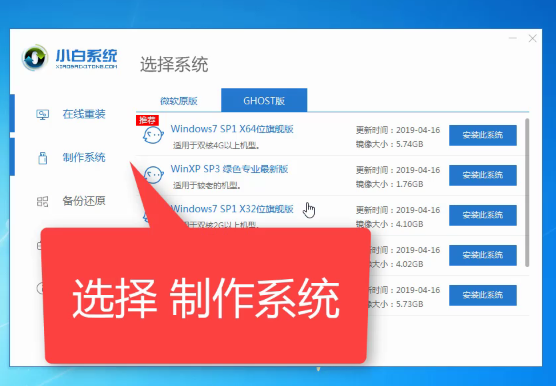
U盘装win7系统电脑图解2
3、软件会自动识别U盘盘符,制作模式默认就好,点击开始制作
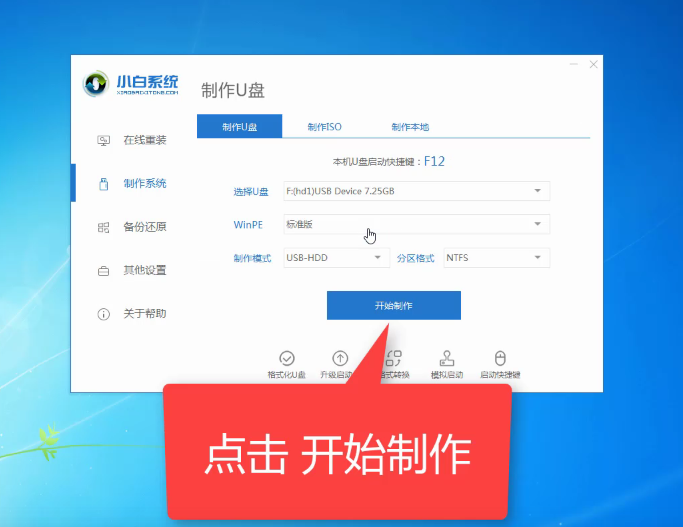
win7电脑图解3
4、选择需要安装的win7系统,下载火(xiazaihuo.com)软件支持x86-64位的系统安装,选择时注意一下系统位数,选择好之后开始制作
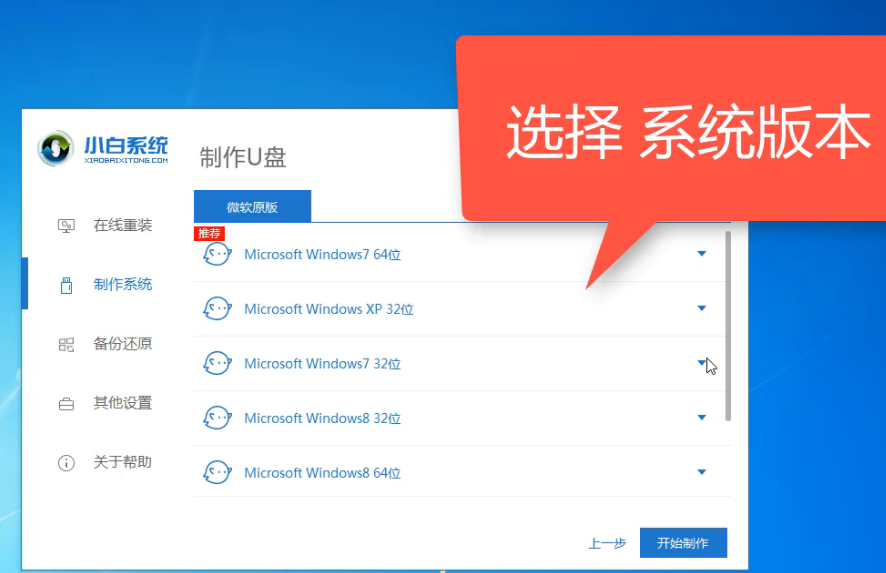
win7电脑图解4
5、出现格式化U盘提示窗口,如果备份好U盘数据了就点击确定
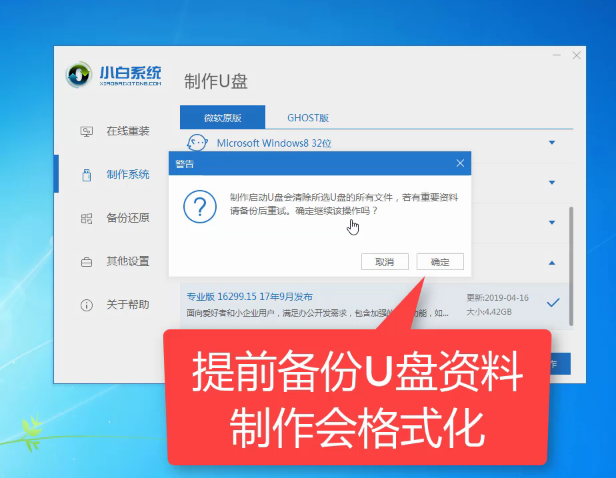
U盘装win7系统电脑图解5
6、等待下载系统安装包、PE系统

win7电脑图解6
7、下载完成后开始制作启动盘

下载火(xiazaihuo.com)U盘装win7电脑图解7
8、U盘启动盘制作完成后会出现成功的提示,点击取消

U盘电脑图解8
9、然后我们点击快捷键大全查询一下之后会用的启动热键

win7电脑图解9
解答小白U盘安装XP系统
近来有不少网友询问小编在使用小白一键重装系统软件制作U盘启动盘安装U盘系统的方法,小编苦心孤诣,终于整理出了最为详细的U盘装XP系统教程,有需要的朋友千万不要错过哦
10、如图,我们可以看到不同品牌的主板、笔记本、台式机的启动热键,找到对应的要重装系统电脑启动热键,将其记下

下载火(xiazaihuo.com)U盘装win7电脑图解10
11、退出U盘,将其安装到需要重装系统的电脑上
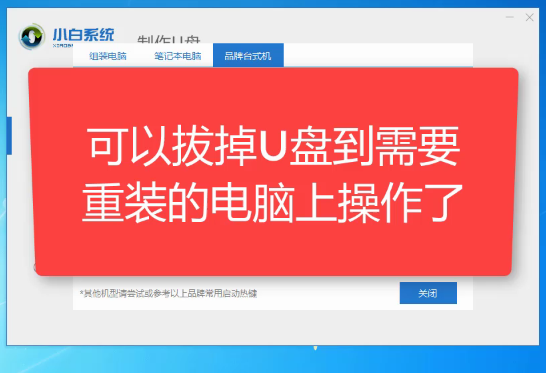
下载火(xiazaihuo.com)U盘装win7电脑图解11
12、按下开机键后立即不停的点按U盘启动热键,出现boot选择界面,选择U盘选项,回车即可

下载火(xiazaihuo.com)U盘装win7电脑图解12
13、进入PE选择界面,使用上下方向键,选择第一项,点击回车。

U盘装win7系统电脑图解13
14、等待PE桌面加载完成后自动弹出下载火(xiazaihuo.com)装机工具,选择之前下载好的win7系统镜像,点击安装

U盘装win7系统电脑图解14
15、将其安装到系统盘C盘,然后点击左下角的开始安装

下载火(xiazaihuo.com)U盘装win7电脑图解15
16、点击提示窗口中的确定

win7电脑图解16
17、然后等待系统的安装即可

U盘电脑图解17
18、安装完成后,拔掉U盘,点击立即重启

U盘装win7系统电脑图解18
19、等待系统的优化设置后,进入win7系统桌面就可以使用啦(注意:期间会有几次电脑重启,无需担心,更不要进行其他操作)

U盘电脑图解19
以上就是U盘安装win7系统的方法了,希望能帮助到你
以上就是电脑技术教程《展示小白U盘重装win7》的全部内容,由下载火资源网整理发布,关注我们每日分享Win12、win11、win10、win7、Win XP等系统使用技巧!详解小白U盘重装win10
小白U盘装win10系统呢?近来有很多朋友询问系统崩溃,电脑启动不了安装系统的方法.这时候就需要小白系统重装工具出马了,使用小白系统重装工具制作好U盘启动盘后进入PE系统即可完成系统的安装.下面,我们就一起来了解一下吧






